PPT数学公式编辑器使用指南
时间:2025-05-23 17:22:26来源:超逸速载
PowerPoint作为演示文稿制作领域的核心工具,其内置的数学公式编辑功能为教育工作者提供了极大便利。本文将以专业视角解析数学公式模块的应用技巧,助力用户高效完成课件制作。
公式编辑功能操作全解析:
1、启动PowerPoint应用程序后,建议优先检查软件版本。对于2010及以上版本用户,可直接在插入选项卡中找到公式工具,而经典版本需通过特定路径启用公式编辑器。
2、定位至顶部导航栏的插入菜单,在对象选项组中找到更多插入选项。此时系统将弹出对象类型选择窗口,需特别注意的是,部分精简安装版本可能未包含公式组件,建议通过控制面板的Office组件管理功能进行完整性验证。
3、在对象类型列表中准确选择Microsoft 公式3.0组件,确认后进入专业公式编辑界面。该环境提供超过20类数学符号模板,涵盖微积分运算符、矩阵结构、希腊字母等科研常用元素。
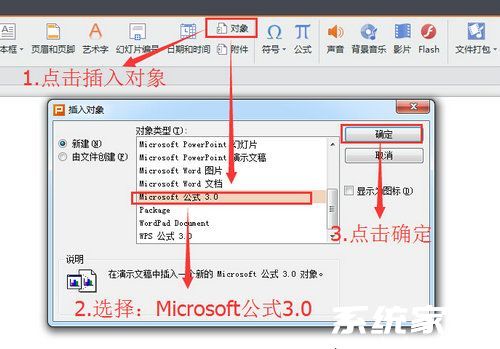
4、通过分层式模板选择机制,用户可逐级构建复杂公式体系。例如创建积分表达式时,应先选择积分运算符模板,再在对应位置输入上下限和被积函数。建议采用组合键Alt+=快速调出公式输入框,提升操作效率。
5、完成公式编辑后,通过文件菜单的退出命令将对象嵌入幻灯片。此时公式将作为矢量图形存在,支持无损缩放。若需调整显示比例,建议按住Shift键进行等比例缩放操作。
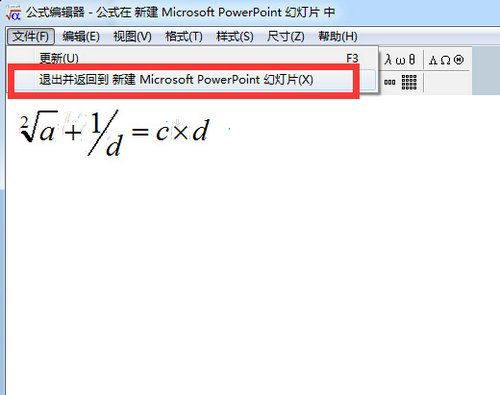
6、最终呈现的公式对象支持二次编辑,双击即可重新激活公式编辑器。对于需要频繁修改的科研课件,建议将常用公式保存为独立对象文件,通过插入→对象→从文件创建方式实现快速复用。
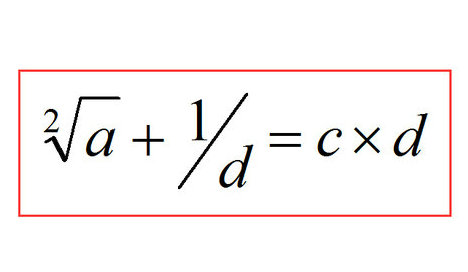
进阶技巧方面,熟练使用快捷键组合可显著提升效率。例如Ctrl+Shift+;用于调整公式基准线对齐,Alt+方向键实现精细位置微调。对于需要多语种混排的公式,可通过插入Unicode字符功能实现特殊符号输入。
值得关注的是,新版Office 365已集成LaTeX语法支持,用户可直接输入div等指令生成对应符号。这种混合编辑模式既保留了传统图形化操作的优势,又为习惯代码输入的用户提供了新选择。
在格式优化环节,建议将公式颜色设置为与背景形成鲜明对比的深色系。对于投影环境使用场景,公式字号应保持在24pt以上以保证清晰度。通过格式→形状轮廓功能,可为重要公式添加强调边框,引导观众注意力。
跨平台兼容性方面,若需在macOS系统编辑公式,建议使用第三方公式编辑器MathType,其导出的EPS格式矢量图可完美兼容各平台演示需求。对于移动端用户,Office移动版支持基础公式编辑功能,但复杂公式建议在桌面端完成制作。
通过系统掌握这些操作要点,教育工作者可显著提升课件制作效率,将更多精力集中于教学内容设计。定期参加微软官方培训课程,及时了解功能更新动态,是保持专业竞争力的有效途径。










